백업을 하고 싶을 때 사용하는 프로그램이 여러가지 있습니다. 노턴 고스트가 유명하고 아크로니스에서 나온 트루이미지도 평이 좋은것 같습니다. 서버에서 사용하는 프로그램들도 여럿 있는것 같습니다. 제가 필요한 것은 이런 유료 소프트웨어 말고 무료로 사용할 수 있는 가벼운 백업 프로그램이었습니다. 그래서 알게 된 것이 SyncToy라는 프로그램입니다. 마이크로소프트 웹사이트에 가시면 다운로드 받으실 수 있습니다.
프로그램 사용법은 간단합니다.
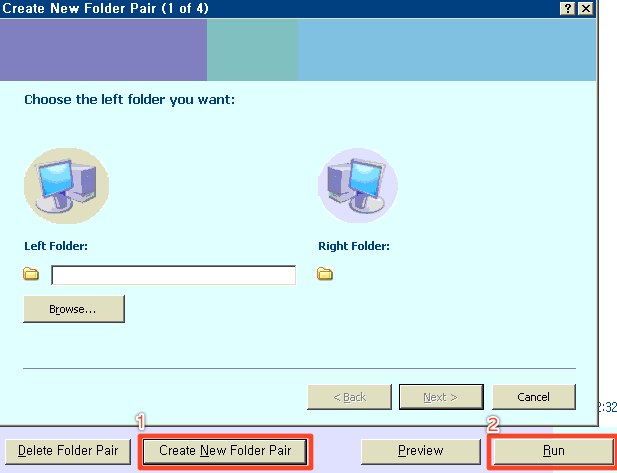 "Creat New Folder Pair"에서 새롭게 백업을 정의해 주면 됩니다. Left Folder에서 Right Folder로 백업이 진행됩니다. 짐작하시겠지만 Left가 원본 Right가 백업입니다.(해보면 그렇게 백업이 되더라구요...^^)
"Creat New Folder Pair"에서 새롭게 백업을 정의해 주면 됩니다. Left Folder에서 Right Folder로 백업이 진행됩니다. 짐작하시겠지만 Left가 원본 Right가 백업입니다.(해보면 그렇게 백업이 되더라구요...^^)
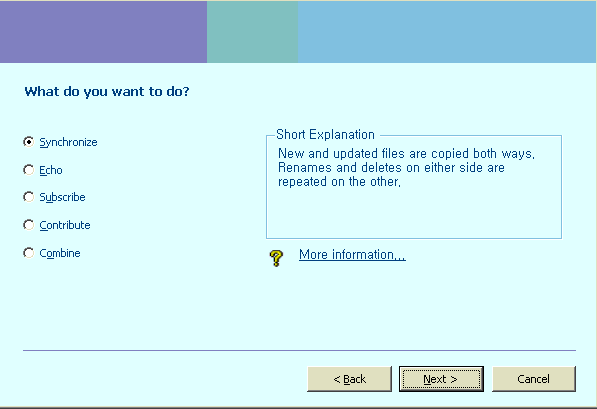
두번째 단계에서 나오는 백업 방법에 대한 설정화면입니다. Synchronize는 양쪽을 동기화 시킨다는 의미입니다. 단순 데이터 백업을 사용하실 분들(그러면서 옛날 데이터도 찾고 싶은 분들...)은 네번째 Contribute를 이용하시면 좋습니다. 왼쪽에서 오른쪽으로 복사를 하되 삭제는 적용하지 않는 옵션입니다. 하드만 넉넉하다면 백업용으로 잘 활용하실 수 있을 겁니다. 암튼 이렇게 설정을 하시고 아래쪽에 "Run"버튼을 누르시면 백업(복사)이 됩니다.
자! 이제 스케줄 백업에 대한 부분입니다. 도움말에 "schedule"이라고 치면 아래 내용이 나옵니다. SyncToy는 윈도우XP / Vista / Server 에서 사용이 가능합니다. SyncToy는 스케줄 옵션을 메뉴로 제공하지는 않아서 예약 작업 실행 방식으로 사용할 수 있다고 하네요.
아래는 윈도우 XP에서 설정하는 방법입니다.(Server 2003에서도 잘 됩니다.) OS에서 지원하는 예약 작업을 이용해서 하는 방법이구요. 스크린샷 보시면 금방 이해가 되실겁니다...^^
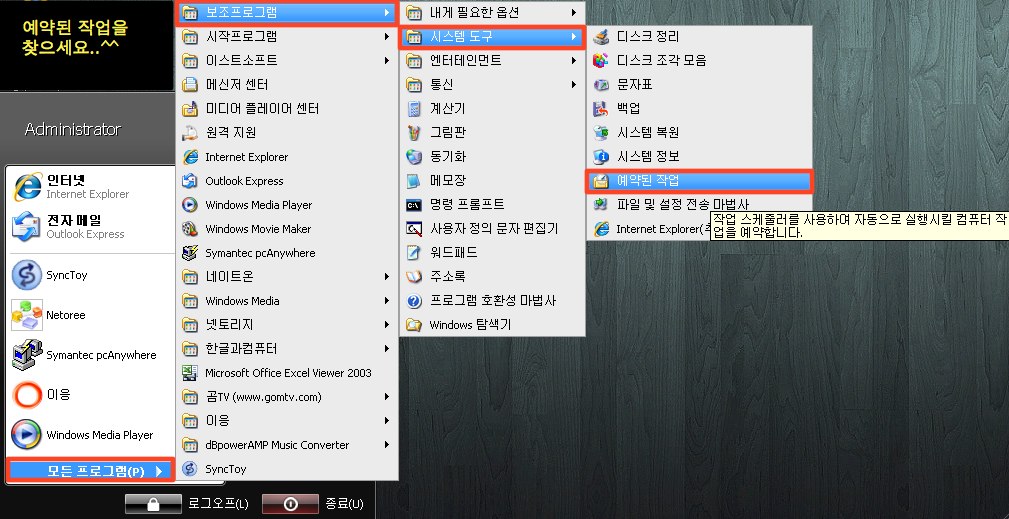 모든 프로그램 > 보조프로그램 > 시스템 도구 > 예약된 작업을 찾으세요...^^
모든 프로그램 > 보조프로그램 > 시스템 도구 > 예약된 작업을 찾으세요...^^
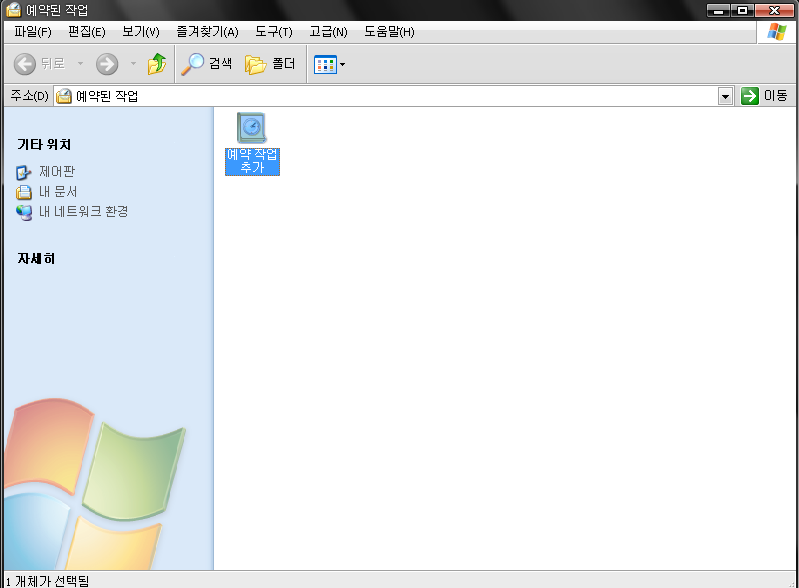 예약 작업을 추가합니다.
예약 작업을 추가합니다.
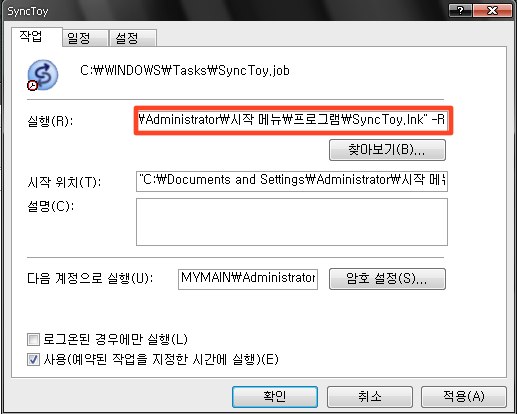 실행 명령줄의 맨 뒤에 "-R"을 추가해 줍니다. 이것은 SyncToy에 설정된 모든 백업 이벤트(Folder Pair)들을 몽땅 백업하라는 의미입니다. 만약 특정 백업 이벤트만 백업을 하고 싶다면 -R뒤에 바로 붙여서 백업 이름을 써주면 됩니다. 만약 my backup이라는 이름으로 되어 있는 백업 이벤트가 있다면 -R"my backup"이라고 해주시면 됩니다. 이때 백업 이벤트명은 -R뒤에 바로 붙여서 써주셔야 합니다. 만약 백업 이벤트 명에 띄어쓰기가 되어 있다면(위 예제처럼) " "로 묶어 주시면 됩니다.
실행 명령줄의 맨 뒤에 "-R"을 추가해 줍니다. 이것은 SyncToy에 설정된 모든 백업 이벤트(Folder Pair)들을 몽땅 백업하라는 의미입니다. 만약 특정 백업 이벤트만 백업을 하고 싶다면 -R뒤에 바로 붙여서 백업 이름을 써주면 됩니다. 만약 my backup이라는 이름으로 되어 있는 백업 이벤트가 있다면 -R"my backup"이라고 해주시면 됩니다. 이때 백업 이벤트명은 -R뒤에 바로 붙여서 써주셔야 합니다. 만약 백업 이벤트 명에 띄어쓰기가 되어 있다면(위 예제처럼) " "로 묶어 주시면 됩니다.
"C:\My Folder\SyncToy.exe" -R"My folder pair." 이렇게 되어 있는 경우 처음에 나오는 쌍따옴표는 프로그램 이름을 두번째 나오는 쌍따옴표에는 백업 이벤트 명을 넣어 주시면 됩니다. 며칠간 지켜본 결과 설정해 놓은 제시간에 백업을 잘 해줍니다. PC를 끄지 않고 생활하시는 분들이나 윈도우 서버 돌리시면서(가정에서) 백업을 해야 하시는 분들에게 유용합니다. 공짜라서 부담도 없습니다....^^
마이크로소프트 웹사이트의 URL이 바뀔지도 몰라서 올려 놓습니다. 1.4버전입니다.
프로그램 사용법은 간단합니다.
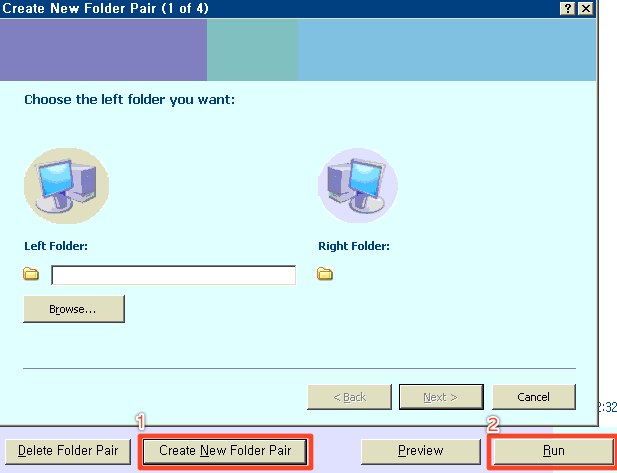
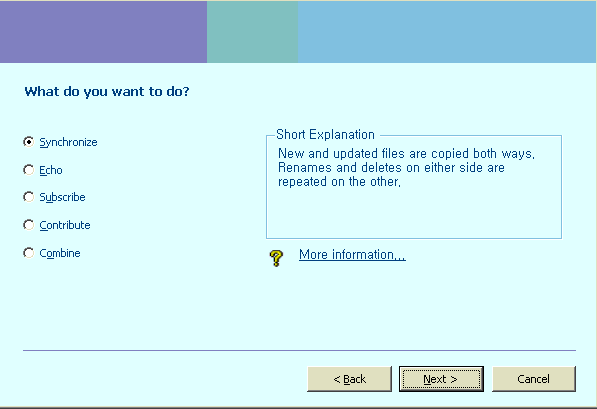
두번째 단계에서 나오는 백업 방법에 대한 설정화면입니다. Synchronize는 양쪽을 동기화 시킨다는 의미입니다. 단순 데이터 백업을 사용하실 분들(그러면서 옛날 데이터도 찾고 싶은 분들...)은 네번째 Contribute를 이용하시면 좋습니다. 왼쪽에서 오른쪽으로 복사를 하되 삭제는 적용하지 않는 옵션입니다. 하드만 넉넉하다면 백업용으로 잘 활용하실 수 있을 겁니다. 암튼 이렇게 설정을 하시고 아래쪽에 "Run"버튼을 누르시면 백업(복사)이 됩니다.
자! 이제 스케줄 백업에 대한 부분입니다. 도움말에 "schedule"이라고 치면 아래 내용이 나옵니다. SyncToy는 윈도우XP / Vista / Server 에서 사용이 가능합니다. SyncToy는 스케줄 옵션을 메뉴로 제공하지는 않아서 예약 작업 실행 방식으로 사용할 수 있다고 하네요.
아래는 윈도우 XP에서 설정하는 방법입니다.(Server 2003에서도 잘 됩니다.) OS에서 지원하는 예약 작업을 이용해서 하는 방법이구요. 스크린샷 보시면 금방 이해가 되실겁니다...^^
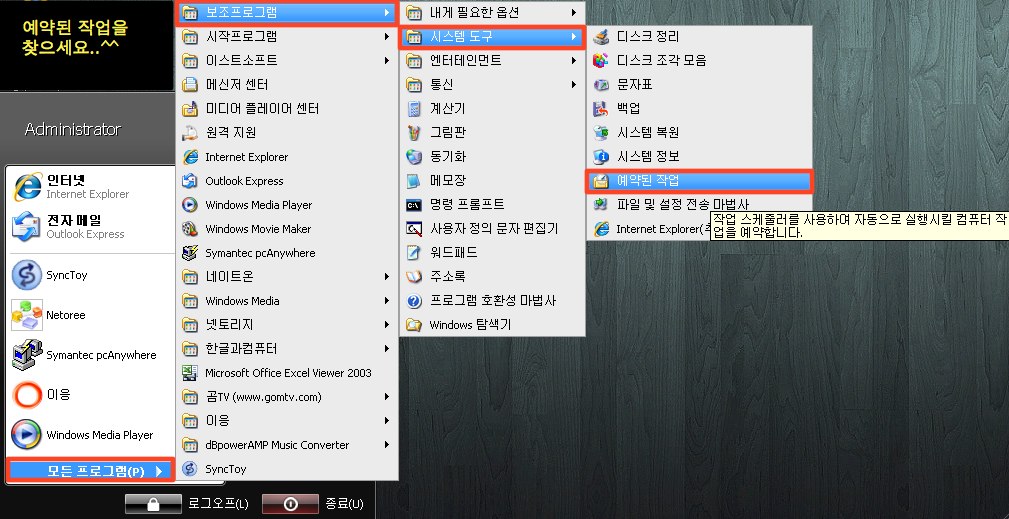
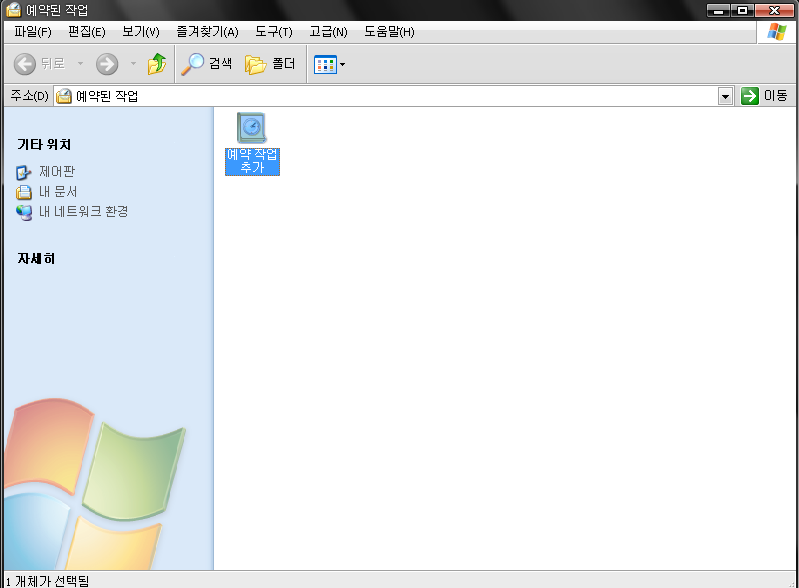
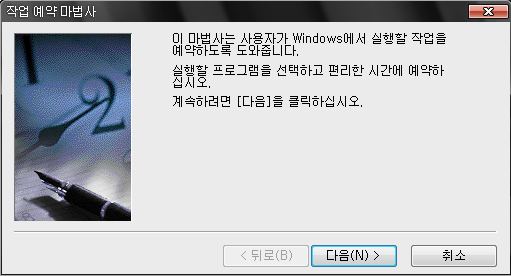
예약 작업에 사용할 프로그램을 선택합니다. 여기서는 "SyncToy"를 선택합니다. |
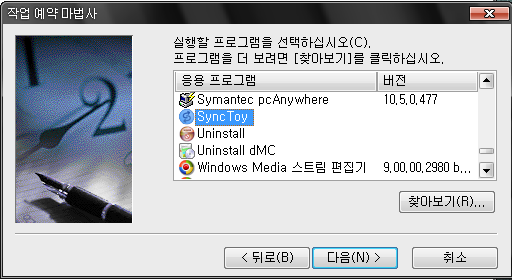 |
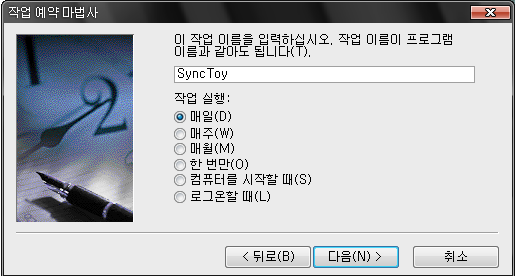
예약 작업이 실행될 주기와 자세한 시간을 선택합니다. |
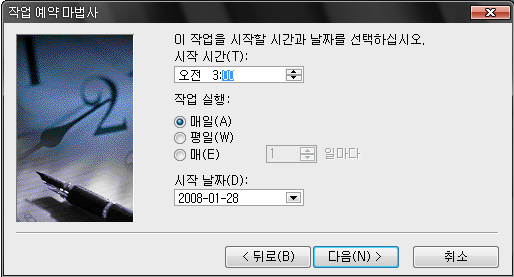 |
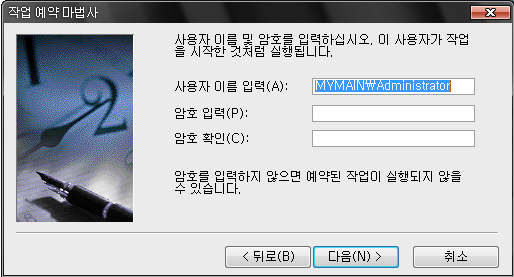
사용자 비밀번호를 입력합니다. 마침전에 고급 속성을 선택해 놓습니다. |
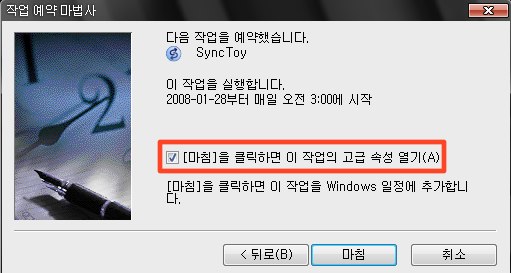 |
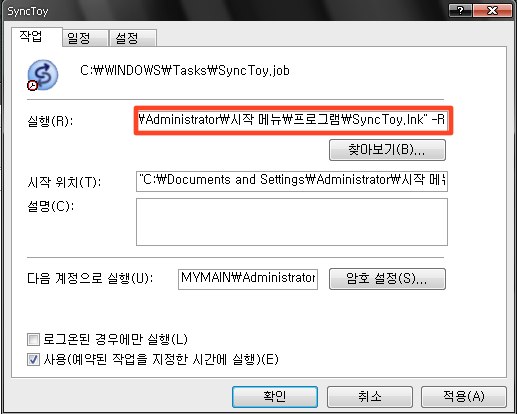
"C:\My Folder\SyncToy.exe" -R"My folder pair." 이렇게 되어 있는 경우 처음에 나오는 쌍따옴표는 프로그램 이름을 두번째 나오는 쌍따옴표에는 백업 이벤트 명을 넣어 주시면 됩니다. 며칠간 지켜본 결과 설정해 놓은 제시간에 백업을 잘 해줍니다. PC를 끄지 않고 생활하시는 분들이나 윈도우 서버 돌리시면서(가정에서) 백업을 해야 하시는 분들에게 유용합니다. 공짜라서 부담도 없습니다....^^
'일상' 카테고리의 다른 글
| 후지쯔 타블렛 T4220MX 간단 사용기...^^ (0) | 2008.03.24 |
|---|---|
| Yes, We Can (0) | 2008.02.23 |
| iPod Touch를 사용하면서 느낀 사용자 경험 한가지.... (2) | 2008.01.20 |
| 노트북 & 책 받침대에 당첨이 되었습니다. (3) | 2007.12.22 |
| 비스타에서 XP로 다운그레이드 하기 (5) | 2007.11.22 |
 invalid-file
invalid-file




